
Indhold
Du behøver ikke et nyt tastatur til at bruge Galaxy S6 emoji, men du ved, hvor du skal trykke for at finde Galaxy S6 Edge og Galaxy S6 emoji tastatur muligheder.
Samsung indeholder et flot Galaxy S6-tastatur, der omfatter mange emoji, men du skal vide, hvor du skal kigge efter, og hvordan du skifter fra den ene side til den anden.
Emoji er en sjov ny måde at sende små billeder, der er som et mere avanceret smiley ansigt. Du kan sende emoji fra Galaxy S6 til en anden Android-telefon, til en iPhone og til andre enheder. De fleste moderne enheder viser en række emoji, selv om det faktiske design er lidt anderledes på hver enhed.
Galaxy S6 emoji ligner dem på andre Samsung-enheder og på andre enheder, der kører Android 5,0 Lollipop.

Sådan kan du bruge Galaxy S6 Edge og Galaxy S6 Emoji tastaturet.
I Android 5.0 på Galaxy S6 og Galaxy S6 Edge kan du bruge det indbyggede Samsung-tastatur til at få adgang til Emoji på begge disse enheder.
Sådan bruger du Emoji på Galaxy S6 & Galaxy S6 Edge
Selvom du finder mange emoji-tastaturer i Google Play Butik, behøver du ikke at downloade nogen af de muligheder, du finder der. I nogle Android apps er der en bestemt knap til Galaxy S6 emoji tastaturet, men i andre skal du bruge denne metode.
I videoen nedenfor viser vi dig, hvordan du bruger Galaxy S6 Edge eller Galaxy S6 Edge emoji tastaturet inde i enhver app på telefonen.
I den hurtige video ovenfor kan du se, hvor Galaxy S6 emoji-tastaturet er, og hvordan man bruger det i Google Apps og på andre apps. Hvis du allerede bruger emoji på andre nyere Android-enheder, kan du kende det grundlæggende, men her er en specifik vejledning til Galaxy S6 Edge og Galaxy S6.
Brug Samsung tastaturet, der sendes med Galaxy S6 til at sende emoji. Dette betyder, at du kan have det sjovt med emoji, mens du stadig bruger de praktiske forudsigelser, nummer rækken øverst og sporet til at skrive indstilling af Samsung tastaturet. Samsung-tastaturet leverer også en top-notch diktat-mulighed, som du kan bruge, og at du ikke finder på nogle tredjepartsindstillinger.
Læs: Sådan bruger du Galaxy S6 Edge Notifications
Her er en trinvis vejledning til at skifte til Galaxy S6 emoji-tastaturet og at skifte tilbage, når du vil skrive bogstaver og ord igen.
Du kan ikke bruge emoji i e-mail- eller telefonnummerfelter, men i et andet felt kan du bruge emoji. Tryk på et normalt tekstfelt i meddelelser for at hente Galaxy S6-tastaturet.
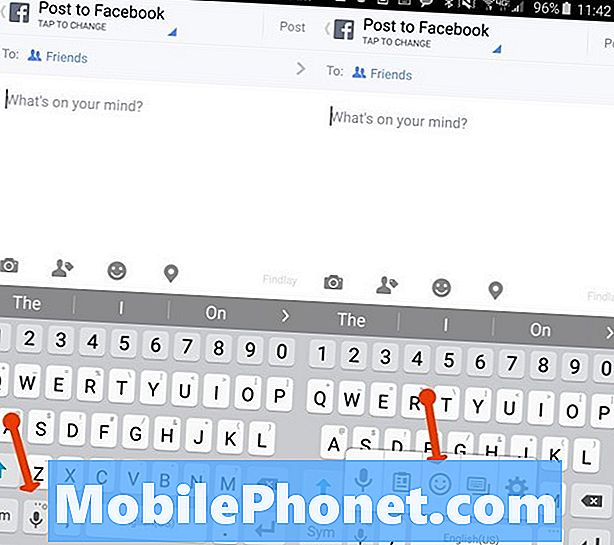
Sådan bruger du Galaxy S6 Emoji tastaturet.
Find mikrofonen til venstre for mellemrumstasten. Tryk og hold den nede i lidt mere end et sekund. Dette åbner en sekundær mulighed. Du kan slippe væk, når dette vises. Nu, tryk på smiley face icon. Dette åbner emoji tastaturet på Galaxy S6 eller S6 Edge.
I nogle apps som Hangouts og nogle messaging apps er der et smilende ansigtsikon, der åbner Galaxy S6 emoji-tastaturet med et tryk. På nogle andre apps som Facebook åbnes klistermærker i stedet for emoji.
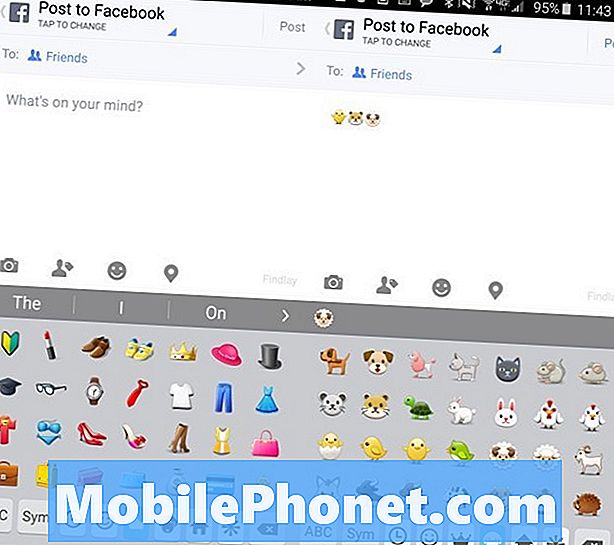
Tryk for at ændre hvilken Galaxy S6 emoji du kan bruge.
Tryk på den Emoji, du vil bruge i din besked. Rul op og ned for at se mere emoji i den kategori. hvis du tryk på de andre ikoner nederst på tastaturet du kan se mere emoji. Den der ligner et ur viser din mest brugte emoji, mens de andre er til emoji, der sidder i den kategori.

Når du er færdig skifte tilbage fra emoji tastaturet.
Når du er færdig kan du tryk på ABC eller Sym-tasten at gå tilbage til standard Galaxy S6 keyboard.
9 Spændende Galaxy S6 Etuier










